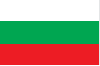Интернет ключ за дистанционно контролиране на уреди WiCo Sonoff (до 2.2KW)
- Тегло:0.200 кг
WiCo Sonoff е устройство, което ще Ви помогне да създадете един невероятен умен дом. WiCo Sonoff представлява безжичен интернет ключ,който може да се свърже с различни видове и марки електрически уреди. WiCo Sonoff се свързва с облачен сървър чрез WiFi и интернет, което позволява дистанционно да контролирате всички електроуреди със софтуерното приложение eWeLink от Вашия смартфон.
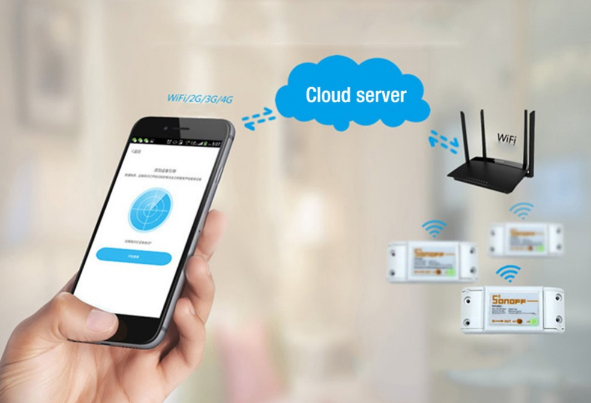
Бърза поръчка без регистрация
(Само попълнете 2 полета)Характеристики:
- Поддържа WiFi
- Дистанционно включване и изключване на електроуреди
- Поддържа многобройни WiFi интелигентни ключове с един смарт телефон
- Лесен за инсталиране, лесен за боравене
- Mоже да byde активиран веднага

Спецификация:
- Работно напрежение: 90-250v AC (50 / 60Hz)
- Максимален ток: 10A
- Maксимална мощност: 2200 W
- Размери: (L) 88 * (W) 38 * (H) 23mm
- Цвят: Бял
- Влажност: 5% -95%
- Wireless честота: 2.4Ghz
- Работна температура: -20 ℃+75 ℃
Инструкции за ползване:
1) За версия Android, трябва да включите Wi-Fiна Вашия телефон, преди да добавите устройство.
2) Натиснете продължително"SET" бутона (бутона за сдвояване) на Sonoff / Slampher / SmartSocket / Sonoff RF, докато зеленият LED индикатор започне дa мига бързо (можете да използвате пръста си, за да натиснете директно).
3) Кликнете върху иконата за търсене в средата. Проверете начина на мигане и изберете съответния начин за добавяне на устройстро, след което натиснете "Next".
4) Изберете Вашия Wi-Fi профил и въведете паролата (ако няма парола, оставете полето празно), кликнете на бутона за запаметяване, така че следващия път да не се налага да попълвате отново, след което натиснете "Next".
5) След това автоматично започва търсене и свързване с устройство "ITEAD-100000xxxxx", което е около вас.
6) Наименовайтe устройството и влезте, за да го управлявате.
ЗАБЕЛЕЖКА:
Ако видите новото добавено устройство, че е офлайн, моля, изчакайте няколко секунди. Ако продължава да е офлайн, моля, изключете устройството, след което го включете отново и ако всичко е наред, ще се появи онлайн във Вашето приложение.
Ако използвате Wi-Fi А при добавяне на устройство, когато преминете към WiFi B, Вие нямa да можете да контролирате устройството. За да може устройството да работи с Wi-Fi B, трябва да го изтриете и след това да го добавете с WiFi В.
Едно устройство - един собственик. Ако сте добавили успешно устройството към Вашия профил 1, не можете да добавите това устройство към друг профил, освен ако не го изтриете от профил 1. Само собственикът на устройството може да го споделите с друг профил.
Значения на зеления светодиоден индикатор

Режим на сдвояване 1

Режим на сдвояване 2
1. Ако зеленият LED индикато рмига бързо или мига три пъти и след това се свети ногократно, означава, чее в статус сдвояване.

2. Ако зеленият LED индикатор свети продължително, означава, че устройството се е свързало със сървъра успешно.

3. Ако зеленият LED индикатор мигне бързо веднъжи това се повтори, означава, че устройството не е успялода се свърже с Вашия рутер. В този случай, моля потвърдете Вашето потребителско WiFiиме и парола дали саверна и опитайте отново.

4. Ако зеленият LED индикатор мига бавно,означава,че устройството се е свързало към рутер и сървър, но не е добавено към списъка сустройства. В този случай опитайте да добавите устройството отново.

5. Ако зеленият LED индикатор мигне два пъти бързо и това се повтори, означава, че устройството се е свързало към рутер, но не и към сървър. Тогава, моля проверете дали Вашият WiFi рутер работи нормално.
6.Изтриване наустройства
За да изтриете устройство при версия Android, трябва да отидете при списъка с устройствата, след това плъзнете името на устройството от дясно на ляво. Ще видите иконата за изтриване и просто кликнете върху нея, за да изтриете Вашето устройство.
За да изтриете устройство при IOS версия, въведете устройство и ще видите бутон "Изтрий".
7.Създаване на групи
Влезте в страницата "Мои устройства" на страница, плъзнете наляво, за да влезете в центъра за управление на устройството. Ще видите, че Вашите устройства са определени като Споделена група и Група по подразбиране. Кликнете върху горния десен ъгъл, за да създадете нова група.
Гаранция: 2 години.
Всички цени са с ДДС!